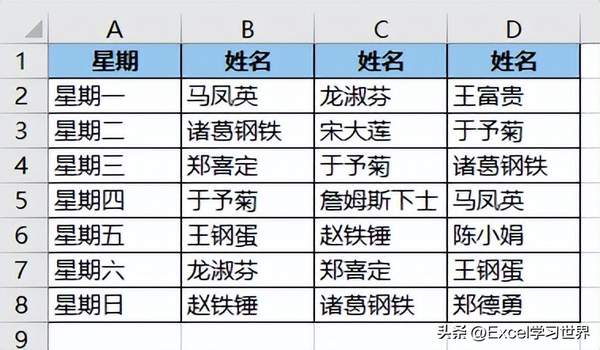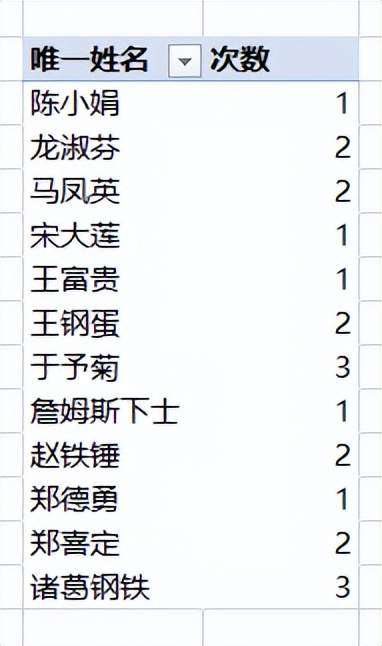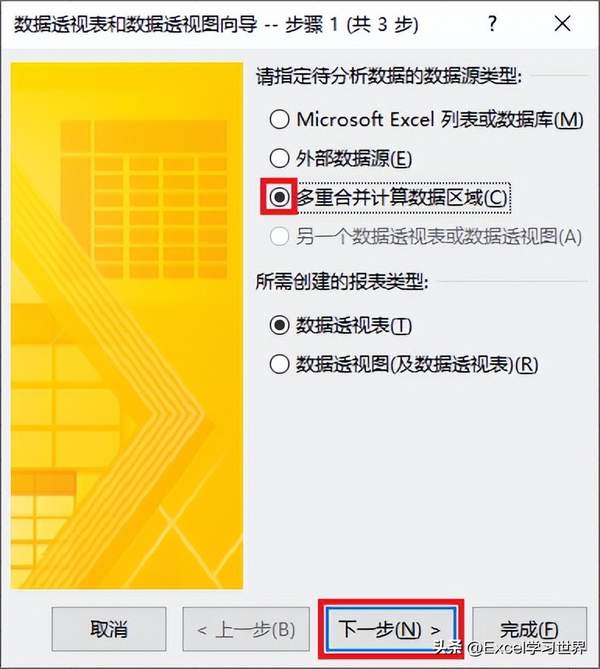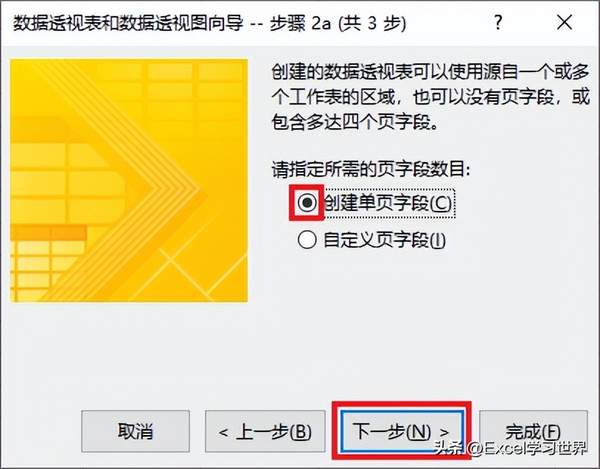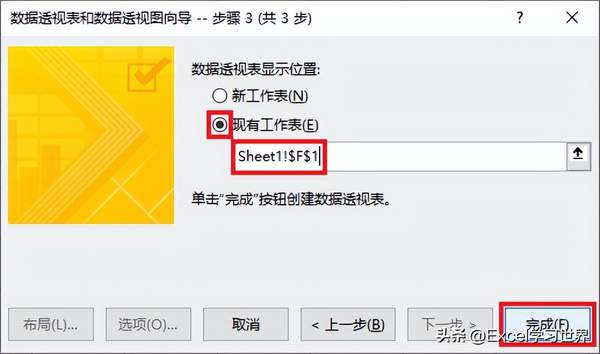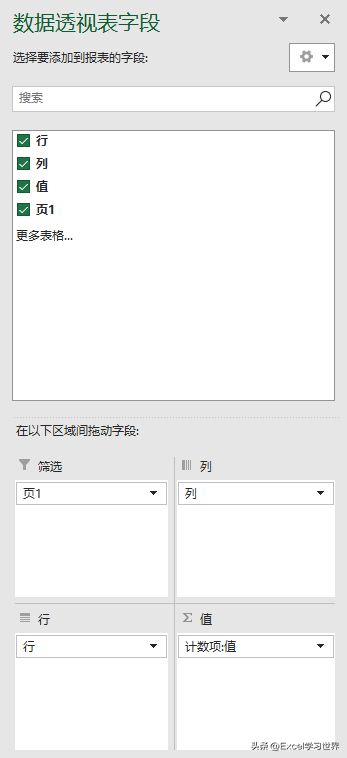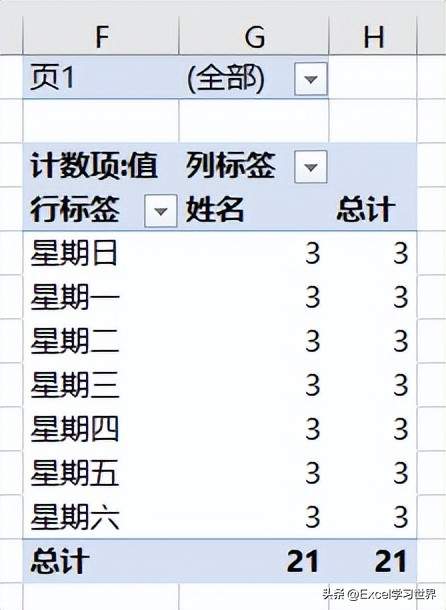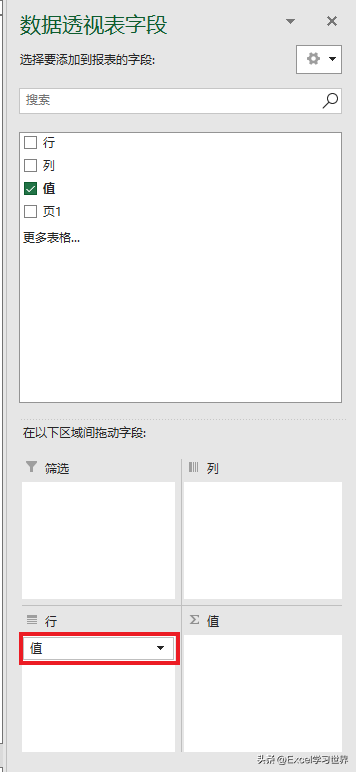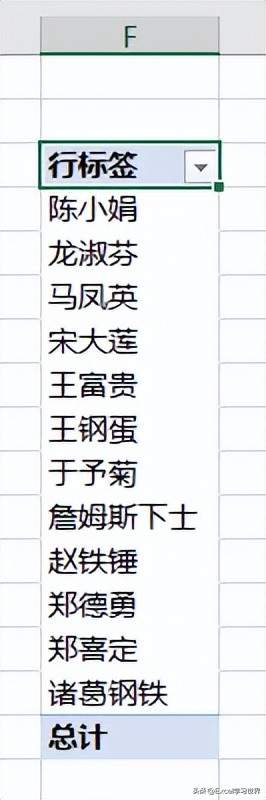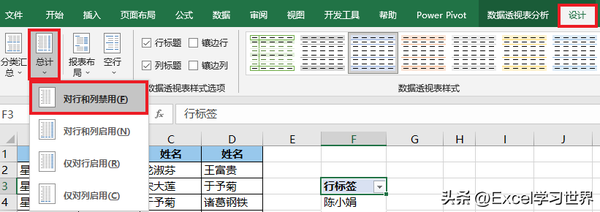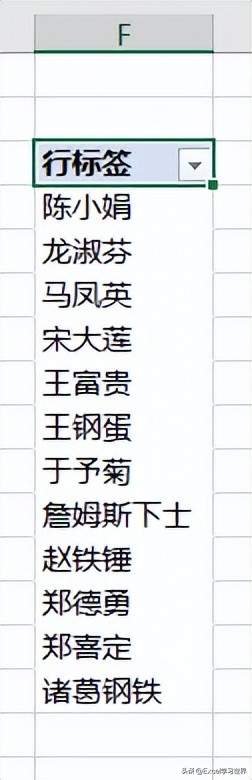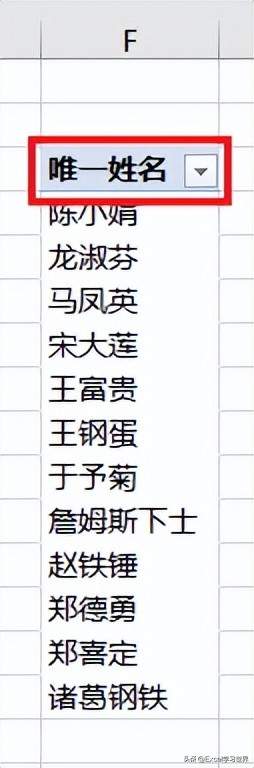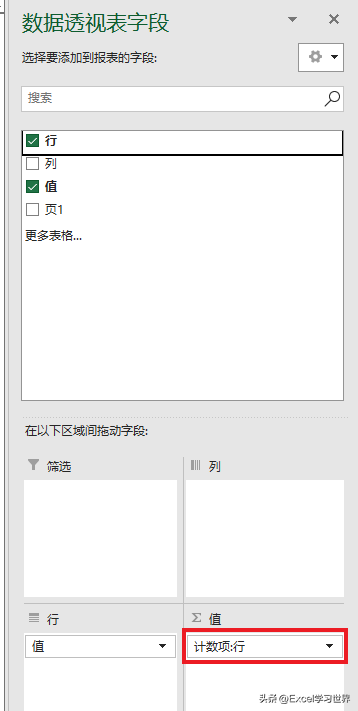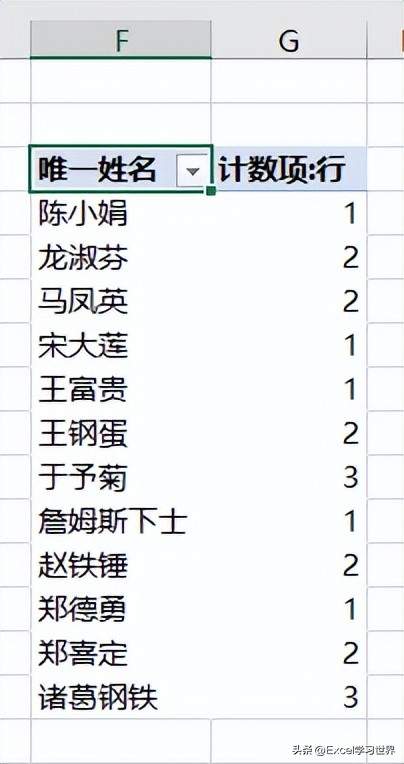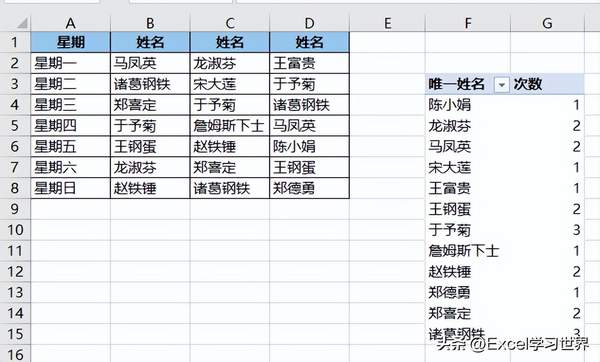Excel如何在重复数据中筛选唯一值(Excel怎么提取重复项中的唯一值)
一个多行多列的数据表,我们俗称为二维表,通常在构建源数据表的时候,都要避免用二维表。
但是如果拿到了二维表,我们要懂得怎么把它转换成一维表,这个基本操作不掌握,后面的技能全白搭。
案例:
下图 1 是公司员工的排班表,请提取出唯一的姓名列表,并统计每个人的排班总数。
效果如下图 2 所示。
解决方案:
1. 选中数据表的任意单元格 --> 按 Alt D P --> 在弹出的对话框中选择“多重合并计算数据区域”--> 点击“下一步”
2. 选择“创建单页字段”--> 点击“下一步”
3. 将整个数据表区域添加到“所有区域”--> 点击“下一步”
4. 选择“现有工作表”及所需放置数据透视表的位置 --> 点击“完成”
默认的数据透视表长这样。
5. 将“值”字段拖动到“行”区域,其他全部删除。
6. 选中数据透视表的任意单元格 --> 选择菜单栏的“设计”-->“总计”-->“对行和列禁用”
7. 将标题修改为“唯一姓名”。
如果只需要提取出不重复的姓名,至此就已经完成了。如果还要知道每个人出现了几次,那么继续。
8. 将“行”字段拖到“值”区域。
9. 将值列的标题改为“次数”,这就是每个姓名出现的次数。
很多同学会觉得 Excel 单个案例讲解有些碎片化,初学者未必能完全理解和掌握。不少同学都希望有一套完整的图文教学,从最基础的概念开始,一步步由简入繁、从入门到精通,系统化地讲解 Excel 的各个知识点。
现在终于有了,以下专栏,从最基础的操作和概念讲起,用生动、有趣的案例带大家逐一掌握 Excel 的操作技巧、快捷键大全、函数公式、数据透视表、图表、打印技巧等……学完全本,你也能成为 Excel 高手。
专栏
Excel从入门到精通
作者:Excel学习世界
99币
77人已购
查看
赞 (0)